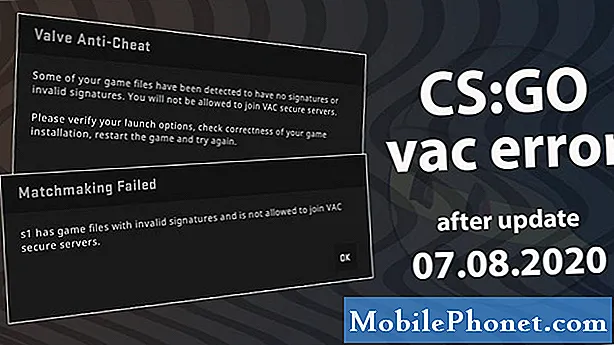Il #Samsung #Galaxy # S9 + è considerato uno dei migliori modelli di smartphone Android usciti l'anno scorso. Questo è un dispositivo certificato IP68 che ha un corpo in alluminio con Corning Gorilla Glass sia sul davanti che sul retro. Sfoggia un display Super AMOLED da 6,2 pollici, ha due fotocamere posteriori da 12 MP e utilizza un processore Snapdragon 845 abbinato a 6 GB di RAM. Sebbene questo sia un dispositivo dalle prestazioni solide, ci sono casi in cui possono verificarsi determinati problemi che affronteremo oggi. In quest'ultima puntata della nostra serie di risoluzione dei problemi affronteremo il Galaxy S9 + bloccato su un problema di aggiornamento di Android Pie.
Se possiedi un Samsung Galaxy S9 + o qualsiasi altro dispositivo Android, non esitare a contattarci utilizzando questo modulo. Saremo più che felici di assisterti per qualsiasi dubbio tu possa avere con il tuo dispositivo. Questo è un servizio gratuito che offriamo senza vincoli. Chiediamo tuttavia che quando ci contatti cerchi di essere il più dettagliato possibile in modo che possa essere fatta una valutazione accurata e possa essere fornita la soluzione corretta.
Come riparare Samsung Galaxy S9 + bloccato sull'aggiornamento di Android Pie
Problema: Il mio telefono si stava aggiornando automaticamente ad Android Pie. Ho lasciato il telefono per circa un'ora e poi torno ed è bloccato al 36% per un lungo periodo di tempo. Inizio tenendo premuto o premendo il pulsante di accensione e viene visualizzata una schermata simile alla modalità di ripristino ma senza opzioni. Comincia a riavviarsi costantemente. Si riavvia e va alla "schermata di installazione dell'aggiornamento del sistema" blu. Carica fino al 28% e poi si riavvia. Ho provato ad avviarlo in modalità provvisoria e in modalità di ripristino, ma non entrerà in nessuno dei due. Posso accedere solo alla modalità download. Ci sono altre opzioni?
Soluzione: Poiché questo problema è molto probabilmente causato da un problema tecnico del software, concentreremo i nostri sforzi per la risoluzione dei problemi sul lato software del telefono. Rimuovere la scheda microSD del dispositivo (se ne è installata una) quindi eseguire i passaggi per la risoluzione dei problemi elencati di seguito.
Eseguire un soft reset
La prima cosa che dovrai fare in questo caso particolare è un soft reset. Questo di solito risolverà i problemi causati da piccoli problemi software poiché aggiornerà il software del telefono. Questo è anche chiamato come un tiro della batteria simulato in quanto disconnette il telefono dalla batteria.
- Tieni premuto il tasto di accensione e riduzione del volume per un massimo di 45 secondi.
- Attendi il riavvio del dispositivo.
Aggiorna il telefono utilizzando il metodo OTA
- Dalla schermata Home, scorri verso l'alto in un punto vuoto per aprire la barra delle applicazioni.
- Tocca Impostazioni> Aggiornamento software> Scarica aggiornamenti manualmente.
- Attendi che il dispositivo controlli la disponibilità di aggiornamenti.
- Tocca OK> Avvia.
- Quando viene visualizzato il messaggio di riavvio, toccare OK.
Aggiorna da un computer utilizzando Smart Switch
Assicurati di eseguire il backup dei dati del telefono prima di eseguire questa procedura.
- Scarica e installa Samsung Smart Switch compatibile con il tuo computer da http://www.samsung.com/us/support/smart-switch-support/#!/.
- Collega il cavo a una porta USB compatibile del tuo computer.
- Collega l'altra estremità del cavo al tuo dispositivo mobile.
- Consenti al tuo computer di installare i driver richiesti per il tuo dispositivo. Questo processo potrebbe richiedere alcuni minuti.
- Apri Smart Switch sul tuo computer e consenti la connessione.
- Se è disponibile un aggiornamento software per il tuo dispositivo, Smart Switch ti chiederà automaticamente di eseguire l'aggiornamento. In qualsiasi momento puoi fare clic su Aggiorna.
- Fare clic su Aggiorna per avviare il download dei file necessari.
- Fare clic su OK per procedere.
- Il dispositivo potrebbe spegnersi e accendersi alcune volte durante il processo di aggiornamento.
- Una volta completato, il dispositivo tornerà alla schermata Home.
Nel caso in cui il software del telefono non venga aggiornato, procedere con i passaggi di risoluzione dei problemi aggiuntivi elencati di seguito.
Cancella la partizione della cache del telefono
I dati memorizzati nella cache del sistema telefonico vengono utilizzati per accelerare l'accesso alle app del telefono. A volte questi dati possono essere danneggiati, il che si traduce in problemi che si verificano sul dispositivo. Per verificare se il problema è causato da dati memorizzati nella cache danneggiati, sarà necessario cancellare la partizione cache del telefono dalla modalità di ripristino.
- Spegni il telefono.
- Tieni premuto il tasto Volume su e il tasto Bixby, quindi tieni premuto il tasto di accensione.
- Quando viene visualizzato il logo Android, rilascia tutti i tasti ("Installazione dell'aggiornamento del sistema" verrà visualizzato per circa 30-60 secondi prima di mostrare le opzioni del menu di ripristino del sistema Android).
- Premi il tasto Volume giù per evidenziare "wipe cache partition".
- Premere il tasto di accensione per selezionare.
- Premere il tasto Volume giù per evidenziare "sì" e premere il tasto di accensione per selezionare.
- Quando la cancellazione della partizione della cache è completa, viene evidenziato "Riavvia il sistema ora".
- Premere il tasto di accensione per riavviare il dispositivo.
Controlla se il problema persiste.
Eseguire un ripristino delle impostazioni di fabbrica
Un ultimo passaggio per la risoluzione dei problemi da considerare è il ripristino delle impostazioni di fabbrica. Ciò ripristinerà il telefono alle condizioni originali di fabbrica. Tieni presente che questo cancellerà i dati del tuo telefono, quindi assicurati di creare una copia di backup prima di procedere.
- Spegni il telefono.
- Tieni premuto il tasto Volume su e il tasto Bixby, quindi tieni premuto il tasto di accensione.
- Quando viene visualizzato il logo Android verde, rilascia tutti i tasti ("Installazione dell'aggiornamento del sistema" verrà visualizzato per circa 30-60 secondi prima di visualizzare le opzioni del menu di ripristino del sistema Android).
- Premi più volte il tasto Volume giù per evidenziare "cancella dati / ripristino dati di fabbrica".
- Premere il pulsante di accensione per selezionare.
- Premi il tasto Volume giù fino a evidenziare "Sì, elimina tutti i dati utente".
- Premere il pulsante di accensione per selezionare e avviare il ripristino generale.
- Al termine del ripristino generale, viene evidenziato "Riavvia il sistema ora".
- Premere il tasto di accensione per riavviare il dispositivo.
Non installare alcuna app dopo il completamento del ripristino. Prova ad aggiornare prima il software del telefono. Se il problema persiste, dovrai portare il telefono in un centro di assistenza e farlo controllare poiché potrebbe già essere causato da un componente hardware difettoso.
Non esitare a inviarci domande, suggerimenti e problemi che hai riscontrato durante l'utilizzo del tuo telefono Android. Supportiamo tutti i dispositivi Android oggi disponibili sul mercato. E non preoccuparti, non ti addebiteremo un solo centesimo per le tue domande. Contattaci utilizzando questo modulo. Leggiamo tutti i messaggi che riceviamo ma non possiamo garantire una risposta rapida. Se siamo stati in grado di aiutarti, aiutaci a spargere la voce condividendo i nostri post con i tuoi amici.